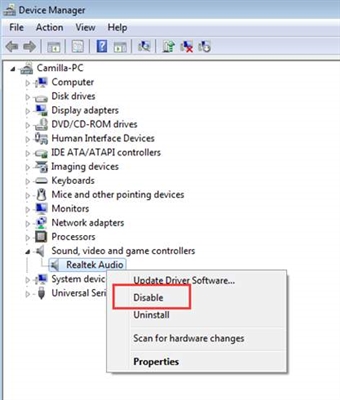Windows ordenagailu sistemek tresna interesgarria dute pantailako teklatu gisa. Ikus dezagun zer aukera dauden Windows 7-n abiarazteko.
Teklatuko birtuala abiaraztea
Hainbat arrazoi egon daitezke pantailan pantaila bat abiarazteko edo, beste modu batera deitzen zaion moduan, teklatu birtuala:
- Analogo fisiko baten hutsegitea;
- Erabiltzaileen gaitasun mugatuak (adibidez, hatz mugikortasunarekin lotutako arazoak);
- Tabletan lan egin;
- Pasahitzak eta bestelako datu sentikorrak sartzerakoan keyloggerren aurka babesteko.
Erabiltzaileak Windows-en sartutako teklatu birtuala erabili ala ez hirugarrenen antzeko produktuak ikus ditzake. Baina Windows pantailako teklatu estandarra abiaraz dezakezu metodo desberdinak erabiliz.
1. metodoa: Hirugarrenen programak
Lehenik eta behin, demagun hirugarrenen programak erabiliz. Hain zuzen ere, arlo honetako aplikaziorik ospetsuenetarikoa izango dugu kontuan: Doako teklatu birtuala, instalatu eta exekutatzeko ñabardurak aztertuko ditugu. Aplikazio honetarako deskargatzeko aukerak daude 8 hizkuntzatan, errusiera barne.
Deskargatu doako teklatu birtuala
- Deskargatu ondoren, exekutatu programaren instalazio fitxategia. Instalatzailearen ongietorri leihoa irekiko da. prentsa "Hurrengoa".
- Hurrengo leihoak instalazio karpeta hautatzeko eskatuko dizu. Hau da karpeta lehenetsia. "Programa Fitxategiak" diskoan C. Behar berezirik gabe, ez aldatu ezarpen horiek. Beraz, sakatu "Hurrengoa".
- Orain, karpetaren izena menuan eman behar duzu "Hasi". Berez da "Doako teklatu birtuala". Jakina, erabiltzaileak nahi badu, izen hori beste batera alda dezake, baina oso gutxitan horretarako behar praktikoa dago. Menua nahi ez baduzu behintzat "Hasi" elementu hau presente zegoen, orduan kasu honetan parametroaren aurrean dagoen laukia egiaztatu behar da "Ez sortu karpeta Hasierako menuan. Prentsa "Hurrengoa".
- Hurrengo leihoan, programaren ikono bat mahaigainean sortzeko eskatuko zaizu. Horretarako, markatu ondoko laukia "Sortu mahaigaineko ikonoa". Hala ere, markaketa hau lehenetsita dago dagoeneko. Baina ikono bat sortu nahi ez baduzu, kasu honetan kendu egin behar duzu. Erabakia hartu eta behar diren manipulazioak egin ondoren, sakatu "Hurrengoa".
- Horren ondoren, azken leihoa irekitzen da, non instalazioaren oinarrizko ezarpen guztiak lehenago idatzitako datuen arabera adierazten diren. Horietakoren bat aldatzea erabakitzen baduzu, egin kasu honetan "Atzera" eta egin beharrezko doikuntzak. Bestela, sakatu "Instalatu".
- Doako teklatu birtualaren instalazioa abian da.
- Bukatu ondoren, leiho bat irekiko da, prozedura amaitu dela adierazten duena. Lehenespenez, leiho honetan, marka markak ezartzen dira elementuetatik gertu "Abiarazi doako teklatu birtuala" eta "Doako teklatu birtualaren webgunea". Ez baduzu programa nahi berehala abian jarri edo ez baduzu aplikazioaren webgune ofiziala arakatzailearen bidez bisitatu nahi, ondoren, desmarkatu dagokion elementua. Ondoren egin klik "Amaitu".
- Aurreko leihoan tick bat utzi baduzu elementutik gertu "Abiarazi doako teklatu birtuala", pantailako teklatua automatikoki hasiko da.
- Hurrengo abiarazteetan, eskuz aktibatu beharko duzu. Aktibatzeko algoritmoa aplikazioa instalatzerakoan zer ezarpenen araberakoa izango da. Ezarpenetan lasterbide bat sortzea ahalbidetu baduzu, orduan aplikazioa abiarazteko nahikoa da saguaren ezkerreko botoiarekin klik egitea (LMC) bi aldiz.
- Hasierako menuan ikonoa instalatzea baimenduta badago, horrelako manipulazioak hasteko beharrezkoa da. Prentsa "Hasi". Joan "Programa guztiak".
- Markatu karpeta "Doako teklatu birtuala".
- Karpeta honetan, egin klik izenaren gainean "Doako teklatu birtuala", horren ostean teklatu birtuala abiaraziko da.
- Baina programaren ikonoak Hasierako menuan edo mahaigainean instalatu ez bazituen ere, doako teklatu birtuala abiarazi dezakezu zuzenean exekutatzeko bere fitxategian. Lehenespenez, fitxategi hau helbide honetan dago:
C: Program Files FreeVKPrograma instalatu bitartean instalazio kokapena aldatu baduzu, nahi duzun fitxategia zuk zehaztutako direktorioan kokatuko da. Joan karpeta horretara "Explorer" erabiliz eta aurkitu objektua "FreeVK.exe". Teklatu birtuala abiarazteko, egin klik bikoitza gainean. LMC.













2. metodoa: Hasi Menua
Baina ez da beharrezkoa hirugarrenen programak instalatzea. Erabiltzaile askorentzat, Windows 7 tresnak integratutako funtzionaltasuna, pantailako pantailako teklatua, nahikoa da. Hainbat modutan exekuta dezakezu. Horietako bat, hasierako menu bera erabiltzea da, goian eztabaidatu dena.
- Egin klik botoian "Hasi". Joan inskripzioa "Programa guztiak".
- Aplikazioen zerrendan, hautatu karpeta "Standard".
- Ondoren, joan beste karpeta batera "A".
- Direktorioa elementua egongo da Pantailako teklatua. Egin klik bikoitza gainean LMC.
- Pantailako teklatua, jatorriz Windows 7-n integratua, abiaraziko da.





3. metodoa: "Kontrol-panela"
Pantailako teklatuan ere sar zaitezke kontrol panelean.
- Egin klik berriro "Hasi"baina oraingoan klik egin "Kontrol panela".
- Orain egin klik "A".
- Ondoren, sakatu Irisgarritasun Zentroa.

Goiko ekintzen zerrenda osoa beharrean, tekla azkarrak erabili nahi dituzten erabiltzaileentzat aukera azkarragoa da. Markatu konbinazio bat Irabazi + u.
- Irisgarritasun Zentroa leihoa irekiko da. prentsa Gaitu pantailako teklatua.
- Pantailako teklatua abiaraziko da.



4. metodoa: Exekutatu leihoa
Beharrezko tresna ere ireki dezakezu adierazpena "Exekutatu" leihoan sartuz.
- Deitu leiho honi sakatuta Irabazi + r. sartu:
osk.exePrentsa "OK".
- Pantailako teklatua aktibatuta dago.

5. metodoa: Bilatu Hasierako menuan
Artikulu honetan aztertutako tresna gaitu dezakezu Hasierako menuko bilaketa erabiliz.
- klikayte "Hasi". Inguruan "Bilatu programak eta fitxategiak" motako adierazpena:
Pantailako teklatuaTaldeko bilaketa-emaitzetan "Programak" izen bera duen elementu bat agertuko da. Egin klik gainean LMC.
- Beharrezko tresna martxan jarriko da.

6. metodoa: zuzenean exekutatu fitxategi exekutagarria
Pantailako teklatua exekutatu daiteke fitxategia exekutagarria zuzenean abiaraztean, bere kokapen direktoriora "Explorer" erabiliz.
- Abiarazi arakatzailea. Bere helbide barran idatzi pantailako teklatu exekutagarria duen karpetaren helbidea:
C: Windows System32prentsa Sartu edo egin klik marraren eskuinean gezi itxurako ikonoan.
- Behar dugun fitxategiaren kokapen-direktoriorako trantsizioa dago. Bilatu izeneko elementua "Osk.exe". Karpetaren objektu gutxi daudenez, bilaketa errazteko, antolatu ordena alfabetikoan horretarako eremu eremuaren izenean klik eginez "Izena". Osk.exe fitxategia detektatu ondoren, egin klik bikoitza gainean. LMC.
- Pantailako teklatua abiaraziko da.


7. metodoa: helbide barretik hasi
Era berean, pantailako teklatua abiarazi daiteke "fitxategiaren" helbide eremuan bere fitxategi exekutagarriaren kokapenaren helbidea sartuz.
- Ireki Fitxategi Arakatzailea. Sartu bere helbide eremuan:
C: Windows System32 osk.exeprentsa Sartu edo egin klik ilararen eskuineko gezian.
- Tresna irekia da.

8. metodoa: lasterbide bat sortu
Sarbide egokia pantailako teklatua abiarazteko mahaian lasterbide egokia sortuz.
- Egin klik eskuineko botoia mahaigaineko espazioan. Menuan, hautatu "Sortu". Ondoren, joan "Shortcut".
- Lasterbidea sortzeko leiho bat irekitzen da. Ingurura "Zehaztu objektuaren kokalekua" sartu bide exekutagarriaren fitxategi osora:
C: Windows System32 osk.execrack "Hurrengoa".
- Ingurura "Idatzi etiketaren izena" lasterbidea martxan jarri duen programa identifikatuko duen edozein izen idatzi. Adibidez:
Pantailako teklatuacrack "Done".
- Mahaigaineko lasterbidea sortu da. Korrika egiteko Pantailako teklatua klik bikoitza gainean LMC.




Ikus dezakezun moduan, Windows 7 OS sisteman eraikitako pantailako teklatua abiarazteko modu asko daude. Arrazoiren batengatik bere funtzionaltasunarekin konforme ez dauden erabiltzaileek hirugarren baten garatzaile baten analogikoa instalatzeko aukera dute.